Önemsiz bir klasör oluşturma ve onu hiç kullanmadığınız Apple uygulamalarıyla dolu, son ana ekranınızda gizlice saklama günleri artık geride kaldı. Apple uygulaması mezarlığı artık bulutta; hayır gerçekten öyle.
İOS 10'u yükledikten sonra, Apple'ın her iOS cihazında önceden yüklediği 23 uygulamayı silebilirsiniz. İşte tam listesi:
Hesap makinesi | iCloud Drive | Hatırlatmalar |
Takvim | iTunes Mağazası | Hisse senetleri |
Pusula | Posta | İpuçları |
İletişim | Haritalar | Videolar |
FaceTime | Müzik | Sesli Notlar |
Arkadaşlarımı Bul | Haber | Uygulamayı izle |
Ev | notlar | Hava |
iBooks | Podcast |
Görebildiğiniz gibi, bu uygulamalardan bazıları iOS cihazınız için temel işlevler sunar. Doğal olarak, bu, Posta veya Takvim gibi bir uygulamayı silmek, bazı işlevsellik ve sorunlara neden olabilir anlamına gelir. Bir dakika içinde bunun üzerine daha fazlası, ama ilk önce kendinizi daha sinir bozucu uygulamalardan nasıl kurtulabileceğinizi gözden geçirelim.
Bir uygulamayı sil
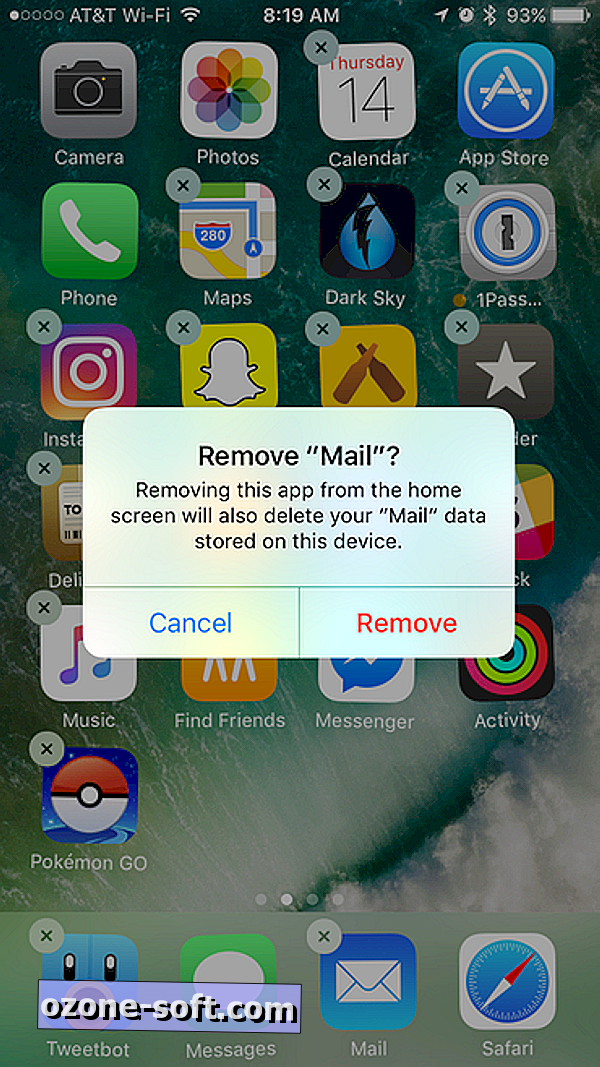
", " modalTemplate ":" {{content}} ", " setContentOnInit ": false} '>
Bununla ilgili teknik bilgi almak istiyorsak, Apple uygulamalarını gerçekten iOS cihazınızdan silmiyorsunuzdur. Aslında simgeyi gizliyor ve sildiğiniz uygulama için tüm kişisel bilgileri ve ayarları siliyorsunuz. Apple’a göre, bir araya getirilen tüm uygulamalar cihazınızda yalnızca 150 MB depolama alanı kullanıyor, bu nedenle Apple uygulamalarını silerek yer açmak için endişelenmenize gerek yok.
Bir uygulamayı silmek, diğer uygulamalarla aynı işlemdir: Uygulama simgesine uzun basın, hokkabazlığın başlamasını bekleyin, sonra X'e dokunun.
Yan etkiler
Şu anda, Apple, üçüncü taraf bir uygulamayı varsayılan uygulama olarak ayarlamanın bir yolunu sağlamıyor. Yani, Mail'i silecekseniz, iOS 10'a yerine Outlook veya Gmail'i kullanmasını söyleyemezsiniz. Siri kullanıldığında kaybedilen işlevlere dönüşür (örneğin, "Siri, bir e-posta gönder", sizden Mail yüklemenizi ister). Bir e-posta adresine dokunduğunuzda benzer bir mesaj görünecektir.
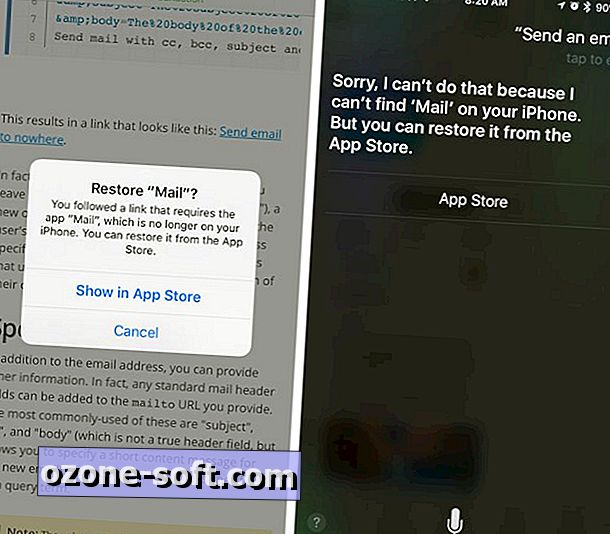
", " modalTemplate ":" {{content}} ", " setContentOnInit ": false} '>
Ancak, üçüncü taraf uygulamalarla çalışacak iOS'un bazı alanları vardır. Takvim uygulamasını sildikten sonra, takviminize randevu eklemek ve Fantastical 2 gibi uygulamalardaki girişleri görüntülemek için Siri'yi yine de kullanabilirsiniz. Siri çalışmasına rağmen, e-posta veya kısa mesajdaki bir tarihe girme yeteneğini kaybedeceksiniz. olası zamanlama çatışmaları için takviminizi görüntüleyin.
Bir Apple uygulamasını kaldırmak, ilişkili tüm widget'leri ve Apple Watch uygulamalarını doğal olarak kaldırır. Ayrıca, Podcast'ler ve Müzik gibi uygulamaların kaldırılması da uygulamayı CarPlay aracılığıyla bir araçtan kaldırır.
Bir Apple uygulamasını yeniden yükleme
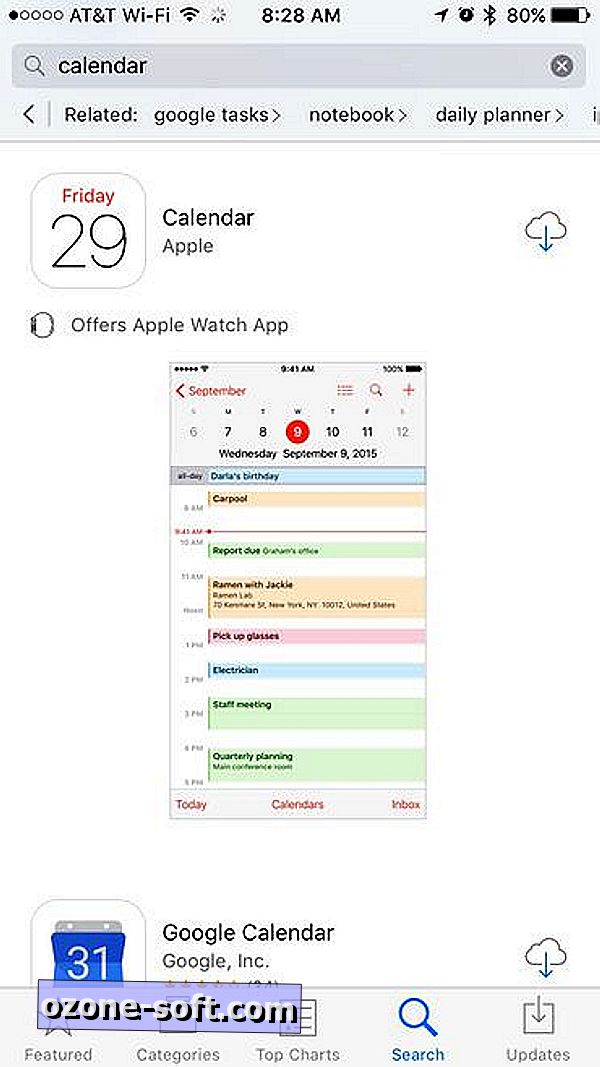
", " modalTemplate ":" {{content}} ", " setContentOnInit ": false} '>
Silinen bir Apple uygulamasını tekrar hayata geçirmek için App Store'u açın ve arayın. İndirme düğmesine dokunun, ardından uygulamanın ne kadar sürede geri yüklendiğine dikkat edin. Uygulama, cihazınızdan hiçbir zaman gerçekten silinmediğinden, indirme düğmesine dokunmak onu yeniden etkinleştirir. Ayarlar uygulamasına geri dönmeniz ve uygulamaların ayarlarını istediğiniz gibi çalışacak şekilde ayarlamanız gerekir. Örneğin Posta'yı yeniden yükleme, görüntüleme tercihlerimi ve imzamı sıfırla.
Apple, yeni özelliği burada bulunan bir destek belgesinde ayrıntılandırır.
Editörün Notu: Bu yayın ilk olarak 14 Temmuz'da yayınlandı ve o zamandan beri iOS 10'un lansmanını yansıtacak şekilde güncellendi.









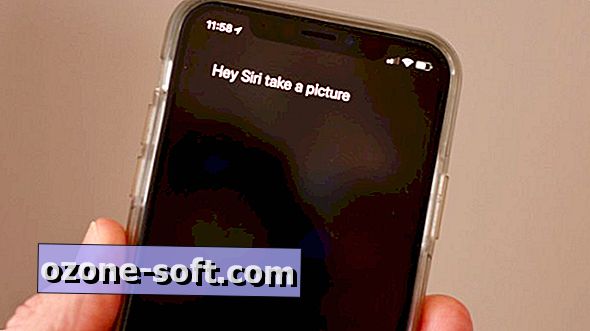



Yorumunuzu Bırakın